Gondjai vannak a YouTube Shorts lejátszásával a Google Chrome-ban? Ha már kizárta az internettel kapcsolatos problémákat, és néhányszor sikertelenül újraindította a böngészőt, ez az útmutató néhány speciális javítást tartalmaz, amelyeket kipróbálhat.
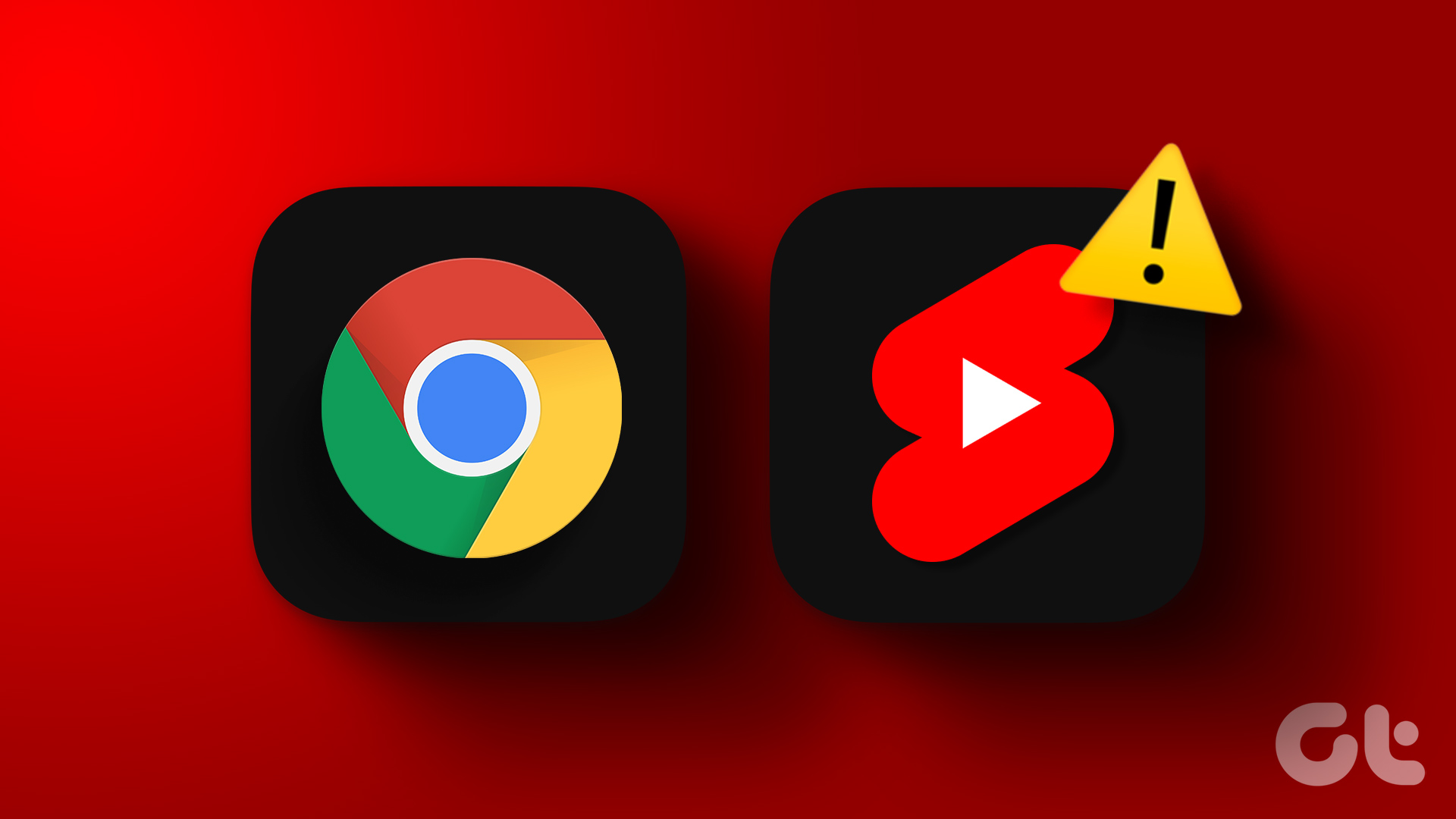
Ennek több oka is lehet, az ütköző böngészőadatoktól a helytelenül konfigurált böngészőbeállításokig. Ha a YouTube Shorts a legjobb szórakozási forrásod, nem szeretnél lemaradni egyetlen szórakoztató és lebilincselő tartalomról sem a YouTube-on. Megosztunk néhány hasznos hibaelhárítási tippet a Google Chrome-ban nem működő YouTube Shorts-probléma megoldásához.
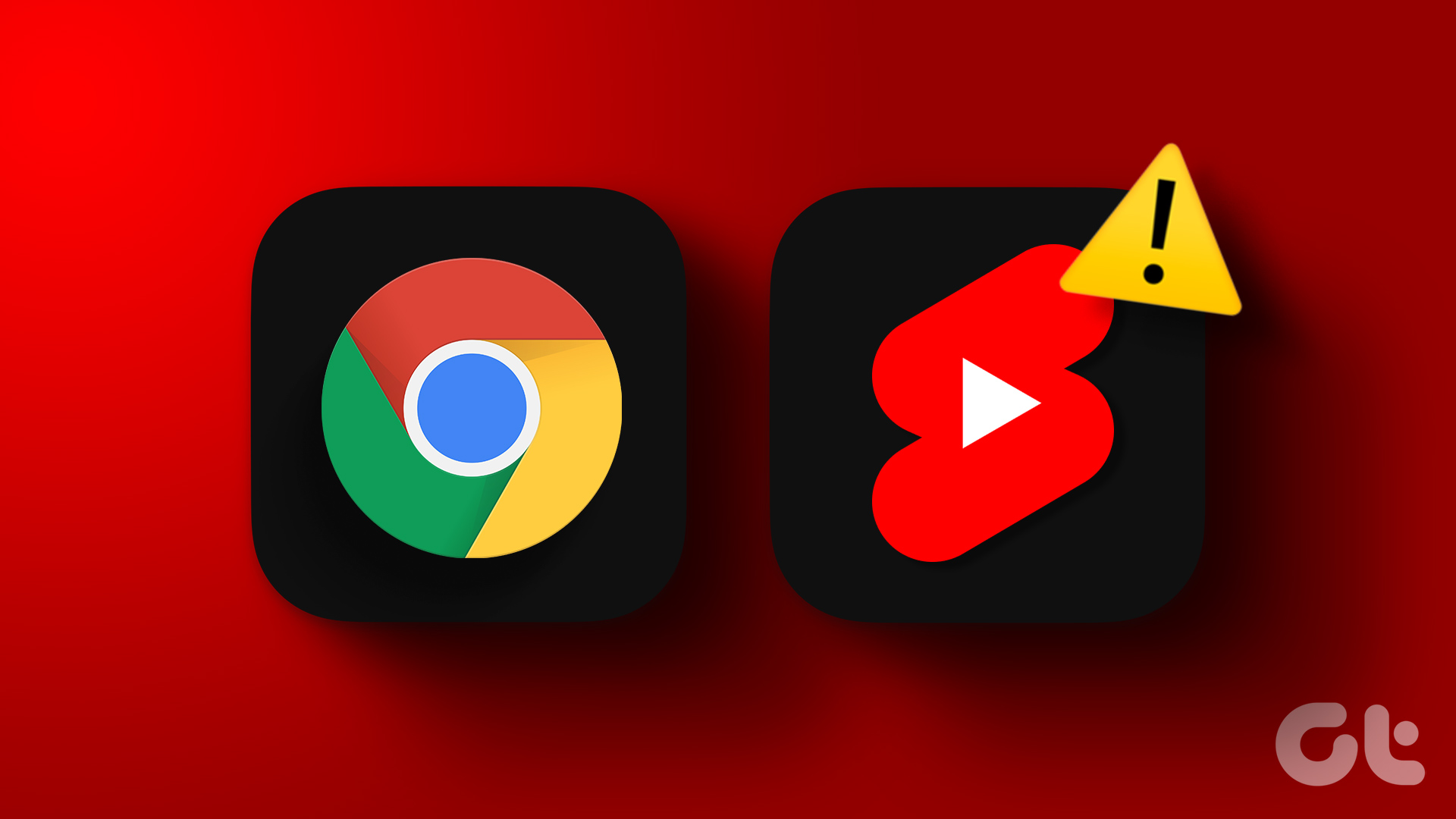
1. A hardveres gyorsítás kikapcsolása
Amikor engedélyezi a hardveres gyorsítást a Google Chrome-ban, a böngésző a CPU helyett a GPU-t használja bizonyos grafikaigényes feladatok végrehajtására. Ez a funkció azonban nem mindig működik megfelelően, és esetenként megakadályozhatja, hogy az olyan webhelyek, mint a YouTube, lejátsszanak videókat vagy rövidfilmeket. Ez általában akkor fordul elő, ha számítógépének régebbi grafikus hardvere van (beépített vagy dedikált), vagy a funkció nem működik megfelelően. Ennek az akadálynak a kiküszöböléséhez próbálja meg kikapcsolni ezt a funkciót, és ellenőrizze, hogy ez segít-e.
1. lépés: Nyissa meg a Google Chrome-ot a számítógépén, kattintson a három függőleges pontra. menüt a jobb felső sarokban, és válassza a Beállítások lehetőséget a listából.
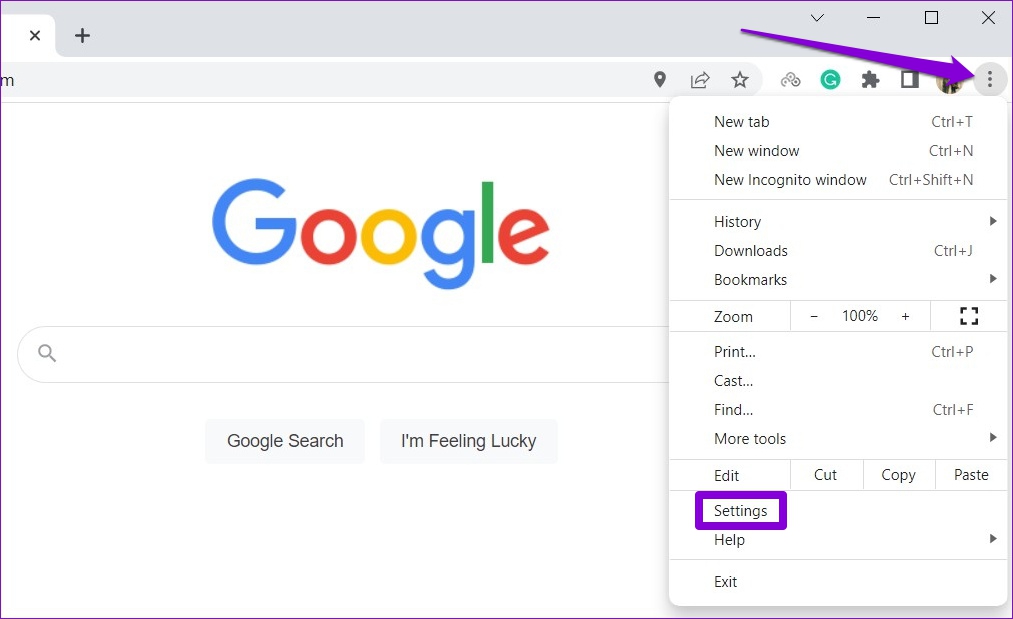
2. lépés: Kattintson a Rendszer fülre a bal oldalsávban, és kapcsolja ki a „Hardveres gyorsítás használata, ha elérhető” melletti kapcsolót.
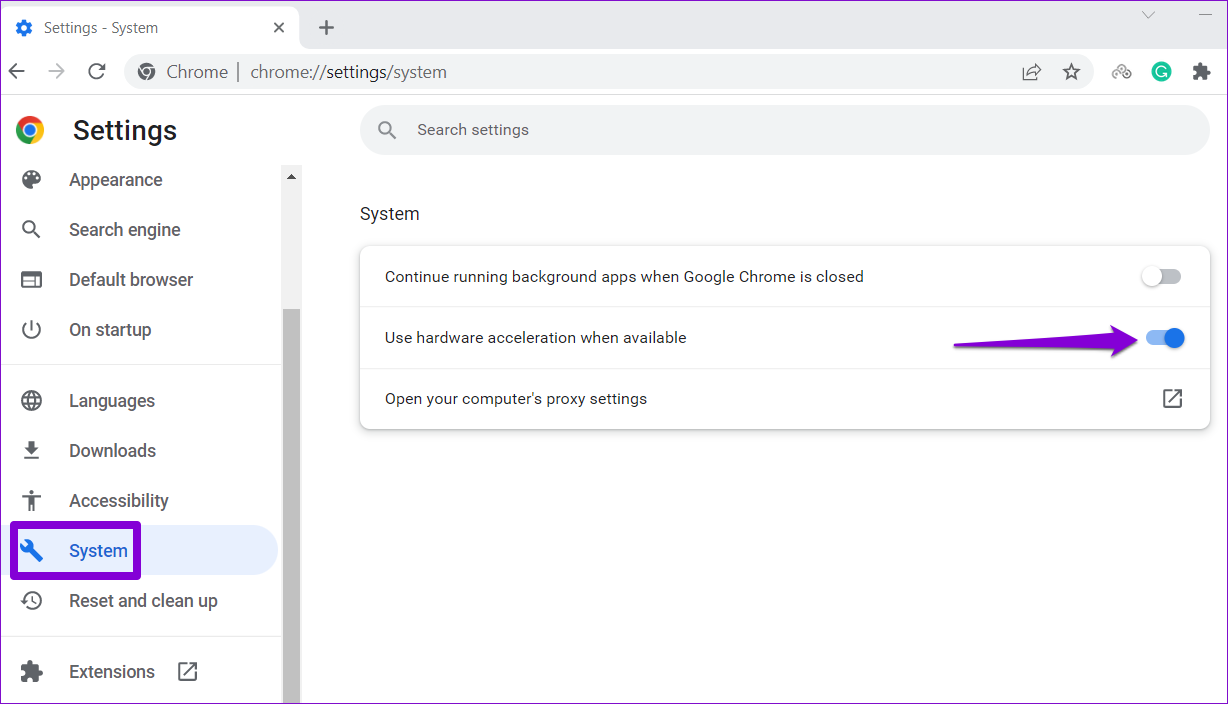
Ezután indítsa újra a Google Chrome-ot, hogy ellenőrizze, könnyen lejátssza-e a YouTube Shorts-okat és más videókat.
2. Próbáld ki az inkognitómódot
A másik dolog, amit tehetsz, az, hogy lejátszhatod a YouTube Shortsokat a Google Chrome inkognitóablakában, és megnézheted, hogy ez jól működik-e. A Google Chrome inkognitómódban történő használata megakadályozza a harmadik féltől származó bővítmények vagy a böngésző gyorsítótárának és a cookie-k által okozott interferenciát.
Inkognitóablak megnyitásához a Google Chrome-ban kattintson a három függőleges pont menüre a jobb felső sarokban sarokba, és a helyi menüből válassza az Új inkognitóablak lehetőséget. Vagy a Control+Shift+N billentyűkód lenyomásával közvetlenül új inkognitóablak nyílik meg a Google Chrome-ban.
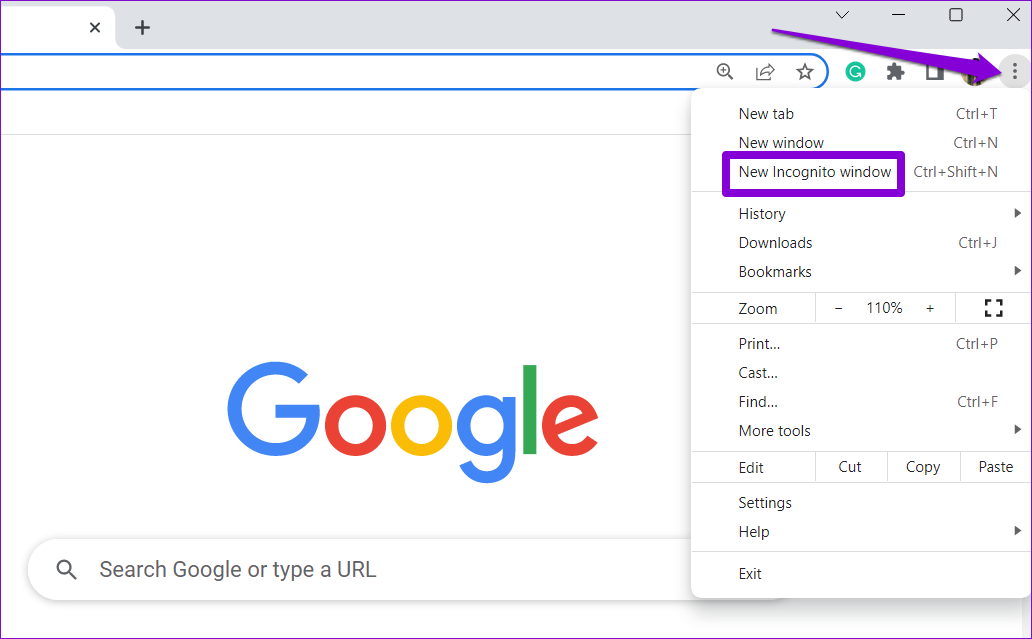
Ha a YouTube Shorts inkognitómódban normálisan lejátszható, előfordulhat, hogy valamelyik bővítménye vagy meglévő böngészési adatai okozzák a problémát.
3. Bővítmények letiltása
Egy ütköző böngészőbővítmény megakadályozhatja, hogy a YouTube Shorts működjön a Google Chrome böngészőben. Ha például tartalomblokkoló bővítményt használ, az zavarhatja a Google Chrome működését, és ilyen problémákhoz vezethet.
Ha nem biztos abban, hogy melyik bővítmény okoz problémát, tiltsa le mindegyiket. Ehhez írja be a chrome://extensions parancsot a felső címsorba, és nyomja meg az Enter billentyűt. Ezután a kapcsolókkal egyenként tiltsa le az összes bővítményt.
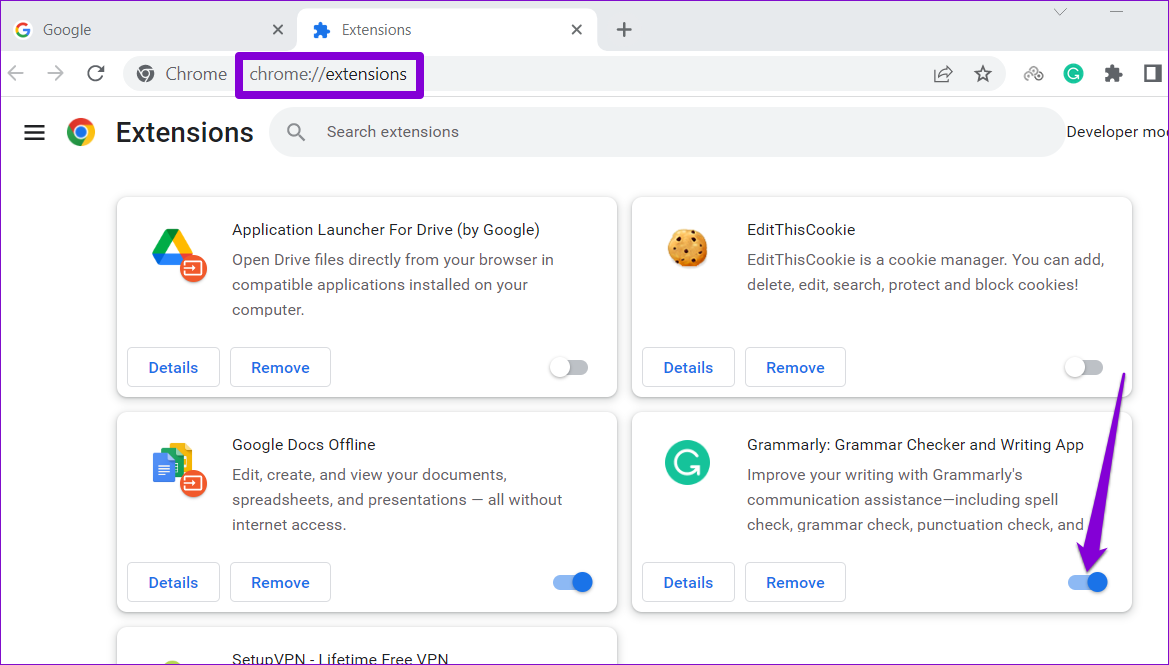
Ha ez azt eredményezi, hogy a YouTube Shorts lejátszható a Google Chrome-ban, akkor egyesével újra engedélyezheti a bővítményeket, hogy azonosítsa a problémát okozót. Ha megtalálta a problémás bővítményt, fontolja meg annak frissítését vagy eltávolítását.
4. Böngészési adatok törlése
Bár a böngésző gyorsítótára és a cookie-k segítenek felgyorsítani a böngészést, problémákat is okozhatnak. Ez általában akkor történik, amikor a böngészési adatok elavulnak vagy megsérülnek. Ebben az esetben az alábbi lépések végrehajtásával törölnie kell a meglévő böngészési adatokat a Chrome-ban.
1. lépés: Nyomja meg a Ctrl + Shift + Delete billentyűket (Windows rendszeren), vagy Command + Shift + Delete (Mac rendszeren) a Böngészési adatok törlése panel megnyitásához.
2. lépés: Válassza a Minden idő lehetőséget az Időtartomány menüben. Ezután jelölje be a”Cookie-k és egyéb webhelyadatok”és a”Gyorsítótárazott képek és fájlok”jelölőnégyzeteket.
Végül kattintson az Adatok törlése gombra a folytatáshoz.
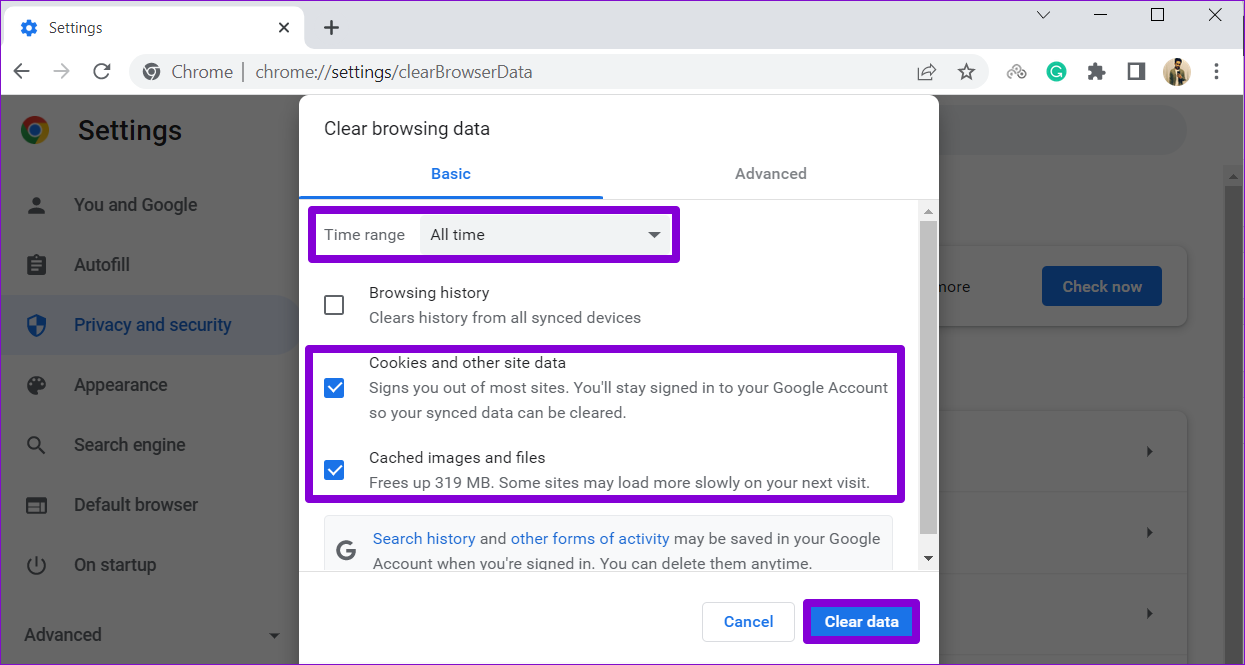
5. JavaScript engedélyezése
A JavaScript számos webhely számára nélkülözhetetlen, beleértve a YouTube-ot is, mivel lehetővé teszi a videók lejátszását, és megkönnyíti az egyéb interaktív funkciókat. Ha véletlenül letiltotta a JavaScriptet a Google Chrome-ban, a böngésző nem játssza le a YouTube Shorts-okat.
A JavaScript engedélyezéséhez a Google Chrome-ban kövesse az alábbi lépéseket:
1. lépés: A Google Chrome böngészőben kattintson a három függőleges pont menüre a jobb felső sarokban, és válassza a Beállítások lehetőséget.
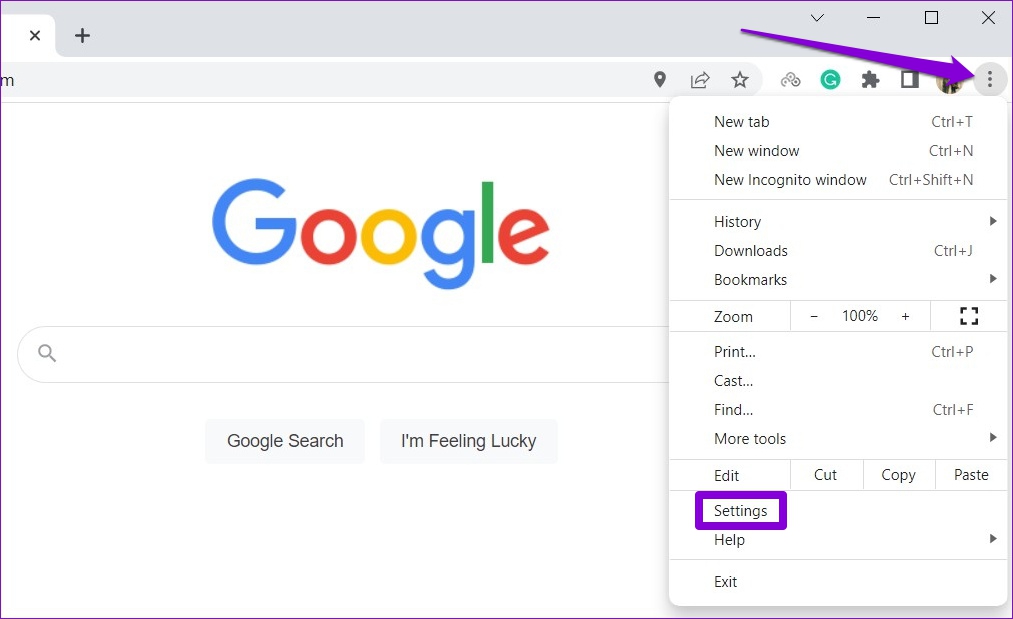
2. lépés: Az Adatvédelem és biztonság lapon kattintson a Webhelybeállítások elemre.
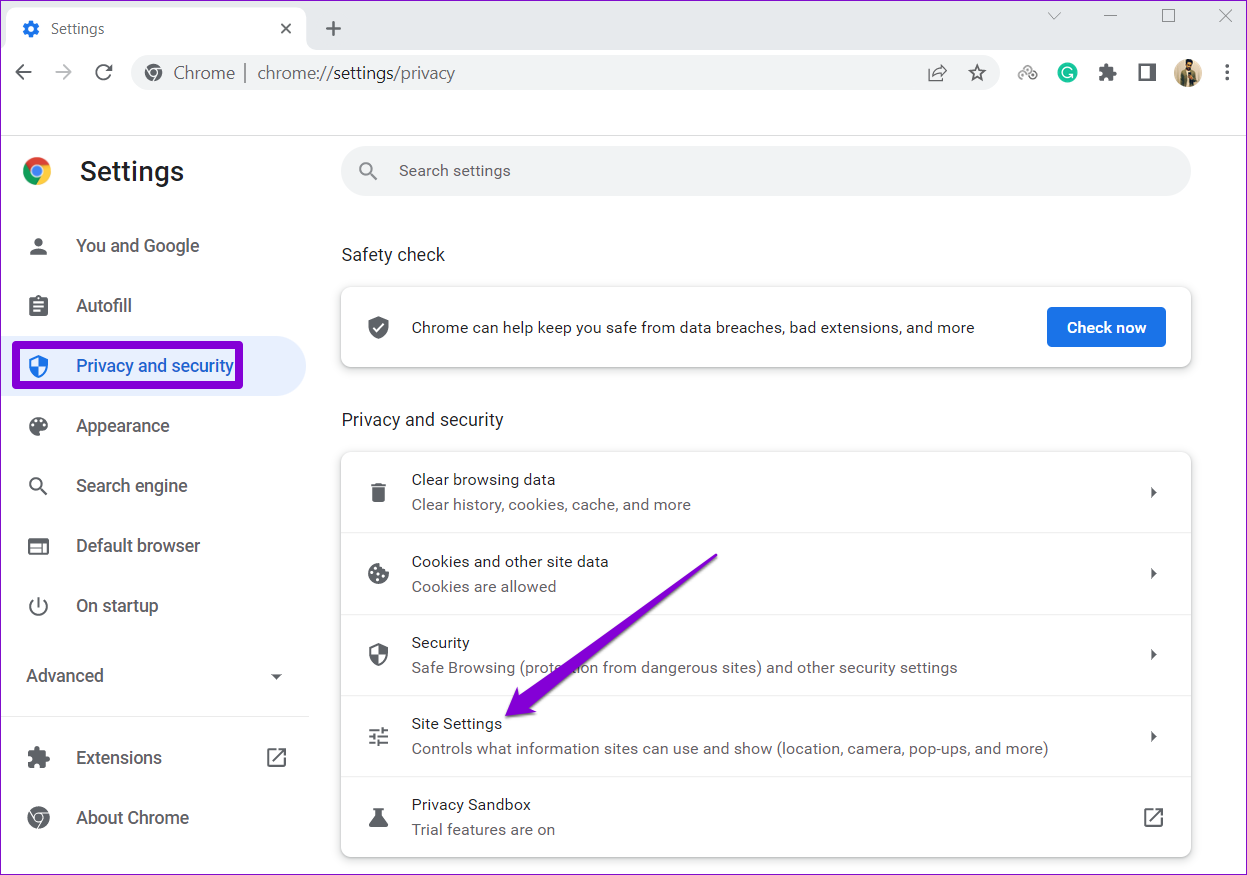
3. lépés: Görgessen le a Tartalom részhez, és kattintson a JavaScript elemre.
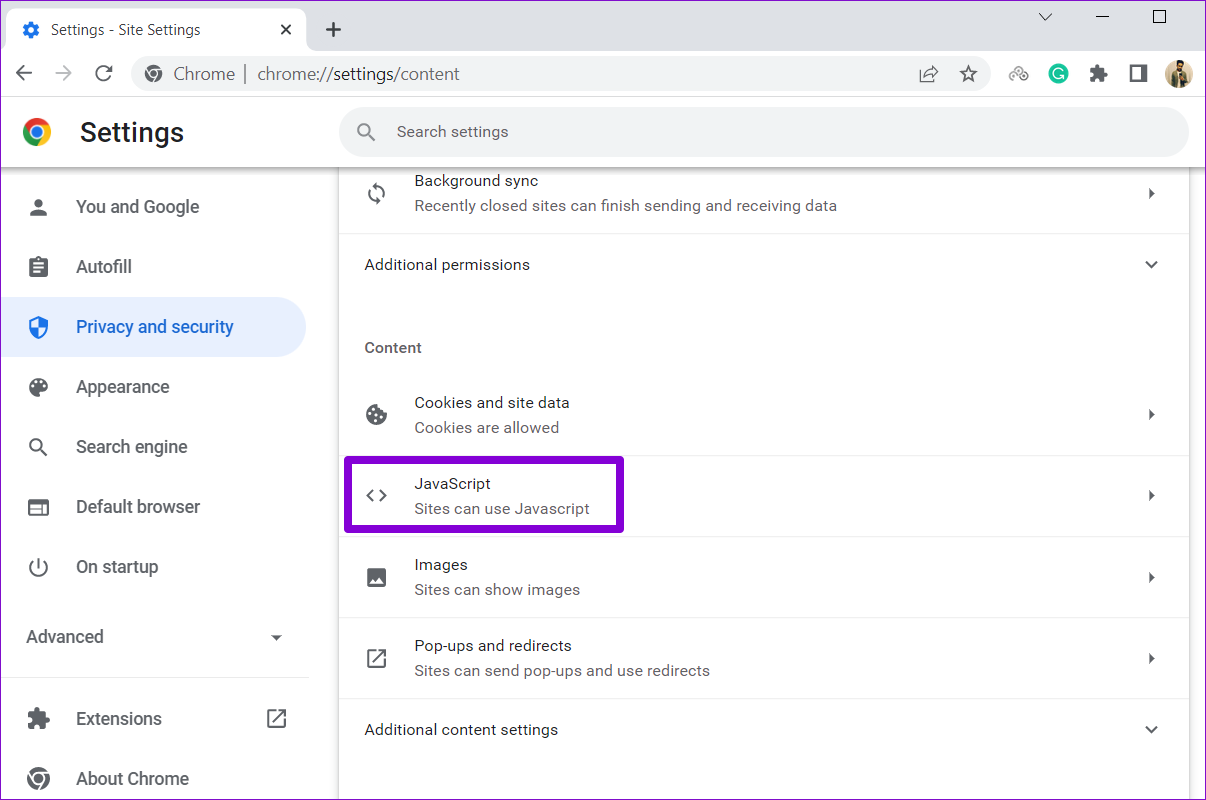
4. lépés: Az Alapértelmezett viselkedés részben válassza a”A webhelyek használhatják a Javascriptet”lehetőséget.
Ez után indítsa újra a Chrome-ot, és ellenőrizze, hogy a probléma továbbra is fennáll-e.
6. Ellenőrizze a YouTube szerverállapotát.
A YouTube végén lévő szerver leállása megakadályozhatja a Shorts lejátszását a Google Chrome-ban. Ennek a lehetőségnek a kivizsgálásához ellenőrizze a YouTube szerverállapotát a Downdetector alkalmazásban.
Látogassa meg a Downdetectort<./p>
Ha a YouTube valóban leállást tapasztal, akkor a tetején egy üzenetet kell látnia, amely ugyanezt jelzi. Ebben az esetben nincs más dolgod, mint megvárni, amíg a YouTube újra üzembe helyezi a szervereket.

7. A Google Chrome visszaállítása
A rosszul konfigurált böngészőbeállítások és-beállítások is problémákat okozhatnak a YouTube Shorts lejátszása során. Tehát, ha semmi más nem működik, végső megoldásként fontolóra veheti a Google Chrome visszaállítását. Ezzel visszaállítja a böngészőt az alapértelmezett állapotba, és töröl minden egyéni konfigurációt.
1. lépés: A Google Chrome-ban írja be a chrome://settings/reset címet. sávot, és nyomja meg az Enter billentyűt. Ezután kattintson a”Beállítások visszaállítása az eredeti alapértékekre”lehetőségre.
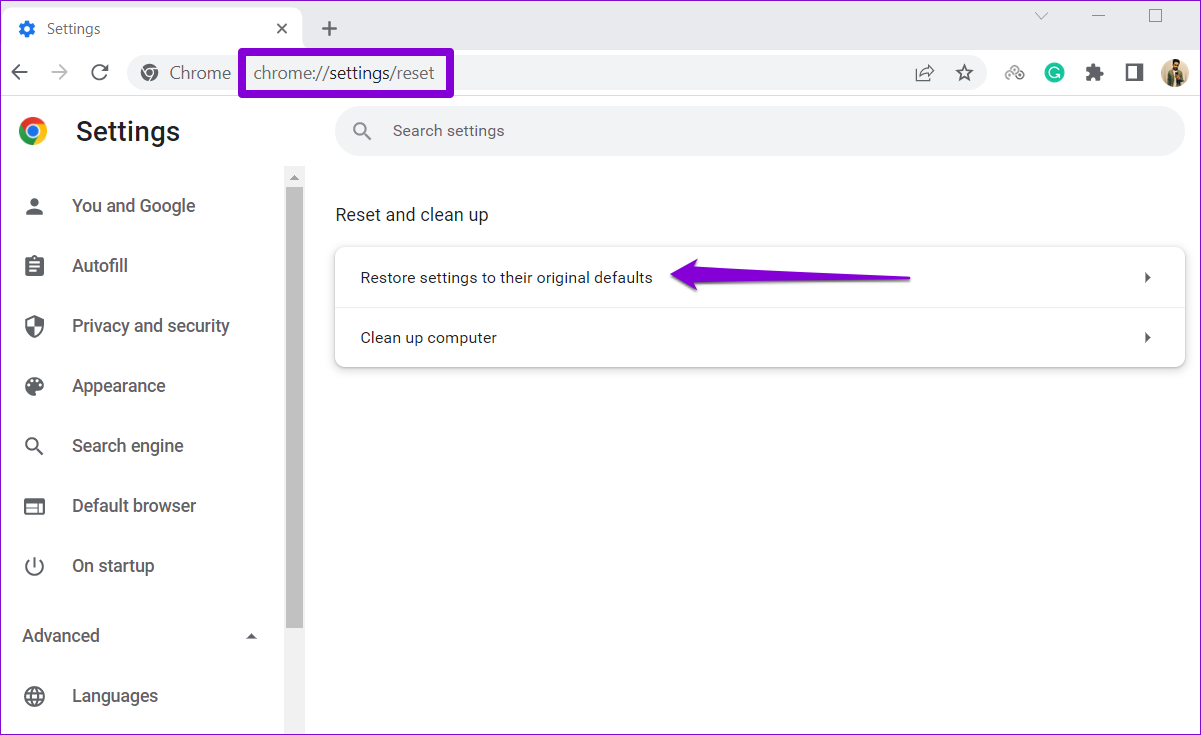
2. lépés: Kattintson a Beállítások visszaállítása gombra a megerősítéshez.
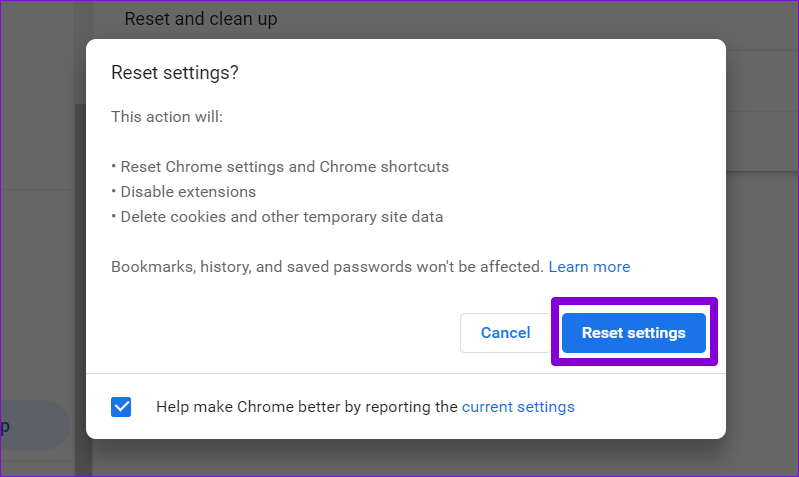
Rövid és édes
A fenti javítások egyike, hogy a Google Chrome lejátssza a YouTube Shortsokat mint általában. Ha nem, váltson a YouTube alkalmazásra Android-vagy iPhone-eszközén, hogy megtekinthesse kedvenc alkotói rövid videóit a YouTube-on.


